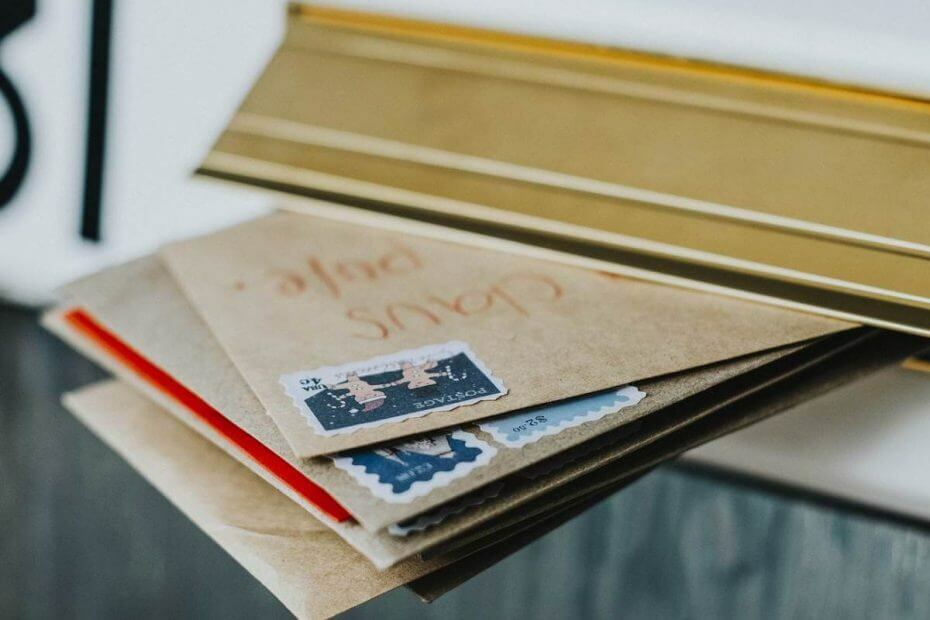Se sei un giocatore, allora c'è un'alta probabilità che tu abbia faccia "Questo programma non può essere avviato perché VCRUNTIME140.dll non è presente sul tuo computer. Prova a reinstallare il programma per risolvere questo problema." errore almeno una volta nella vita. Se stai riscontrando questo problema da parte tua, significa che VCRUNTIME140.dll è assente dal tuo sistema e il programma che stai cercando di eseguire non può essere eseguito senza di esso. Segui queste correzioni sul tuo computer e il tuo problema sarà risolto molto facilmente. Ma, prima di andare avanti per le soluzioni principali, prova queste soluzioni alternative sul tuo computer per una soluzione più semplice al tuo problema.
Soluzioni alternative–
1. Se questo problema si verifica per la prima volta sul tuo computer, ricomincia il tuo dispositivo. Il riavvio cancellerà eventuali problemi temporanei o bug in Windows.
2. L'infezione da virus o malware può causare questo problema sul tuo dispositivo. Esegui una scansione completa del malware ed esegui un
Windows Defender scansione completa per identificare i virus nel sistema.3. Controlla se il tuo Windows è aggiornato o meno. Se vedi che Windows si sta aggiornando, attendi che Windows scarichi gli aggiornamenti e li installi. Riavvia il computer per completare l'installazione. Dopo il riavvio, prova a eseguire nuovamente il programma problematico e controlla se stai ancora affrontando il problema o meno.
Fix-1 Modifica VCRUNTIME140.dll-
Nuova registrazione di VCRUNTIME140.dll in Prompt dei comandi la finestra può risolvere il problema per te.
1. stampa Tasto Windows+R lanciare Correre finestra. Ora digita "cmd" nel Correre finestra e premere Ctrl+Maiusc+Invio. Clicca su "sì"per concedere l'accesso al Controllo dell'account utente. Prompt dei comandi verrà aperta la finestra con i diritti di amministratore.

2. Ora, nel Prompt dei comandi finestra, copia e incolla questo comando e premi accedere. Ciò annullerà la registrazione di VCRUNTIME140.dll dal computer.
regsvr32 /u VCRUNTIME140.dll
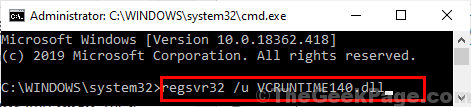
3.Ora, nel Prompt dei comandi finestra, copia e incolla questo comando e poi premi accedere. Questo registrerà il VCRUNTIME140.dll sul tuo computer.
regsvr32 VCRUNTIME140.dll
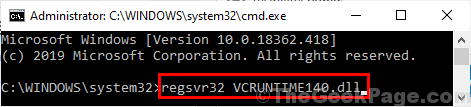
Attendi qualche istante poiché questo processo potrebbe richiedere del tempo.
Vicino Prompt dei comandi finestra.
Riavvia il tuo computer. Dopo il riavvio, prova a eseguire il programma problematico sul tuo computer e controlla se stai ancora riscontrando il problema con VCRUNTIME140.dll.
Fix-2 Installa Microsoft Visual C++ 2015 Redistributable Update 3 RC-
Secondo molti utenti di Windows 10, il loro problema è stato risolto dopo aver installato il Microsoft Visual C++ 2015 Redistributable Update 3 RC sul loro computer.
1. Scarica il Microsoft Visual C++ 2015 Redistributable Update 3 RC.

2. Nel Scegli il download che desideri finestra, sul lato sinistro, scegli la versione del file di download in base all'architettura della CPU del tuo computer. Ora, fai clic su "Il prossimo” per avviare il processo di download.

3. Ora vai alla posizione scaricata sul tuo computer. Doppio click sopra "vc_redist.x64” per avviare il processo di installazione.

4. Nel Microsoft Visual C++ 2015 ridistribuibile finestra, spunta “Accetto i termini e le condizioni della licenza” e poi cliccare su “Installare” per avviare il processo di installazione.

Attendi qualche istante poiché il processo di installazione sarà completato in un minuto.
5. Al termine del processo di installazione, fare clic su "Vicino” per chiudere il Impostare finestra.
Riavvia il tuo computer. Dopo il riavvio, il problema con VCRUNTIME140.dll dovrebbe essere risolto.
Fix-3 Scarica e posiziona manualmente VCRUNTIME140.dll-
Se VCRUNTIME140.dll non è presente nel tuo computer, puoi scaricare il file .dll e posizionarlo in una determinata directory del tuo dispositivo. Questo risolverà il tuo problema.
1. Scarica il VCRUNTIME140.dll sul tuo computer. Ora, controlla il "bit” (CPU-architettura) con il computer e quindi fare clic su “Scarica” per avviare il processo di download sul tuo computer.
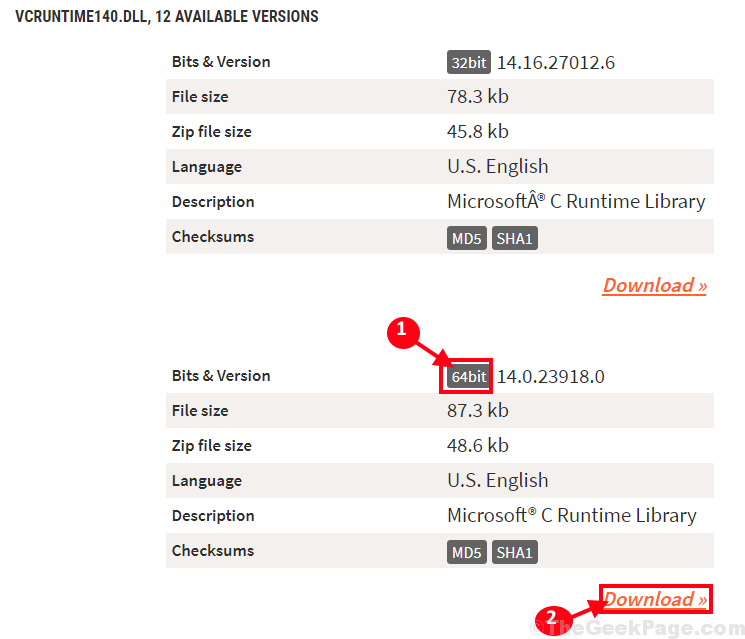
2. “vcruntime140.zip” verrà scaricato sul tuo computer. Al termine del download, decomprimere in una posizione favorevole a tua scelta.
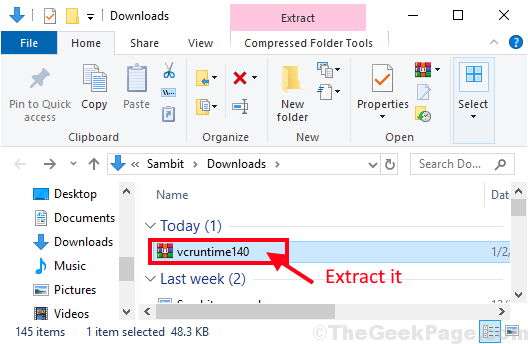
3. Ora vai nella cartella in cui hai estratto il file e copia il "vcruntime140.dll“.
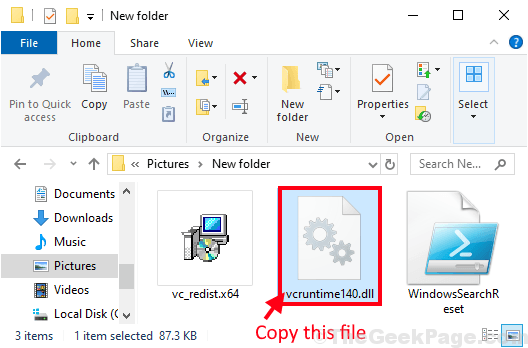
4. Ora premi Tasto Windows+R lanciare Correre finestra, e ora digita questo indirizzo e premi accedere. Sistema32 verrà aperta la cartella.
C:\Windows\System32

5. Incolla il "vcruntime140.dll"file in" Sistema32 cartella. Se viene richiesta l'autorizzazione per apportare modifiche, fare clic su "Continua“.
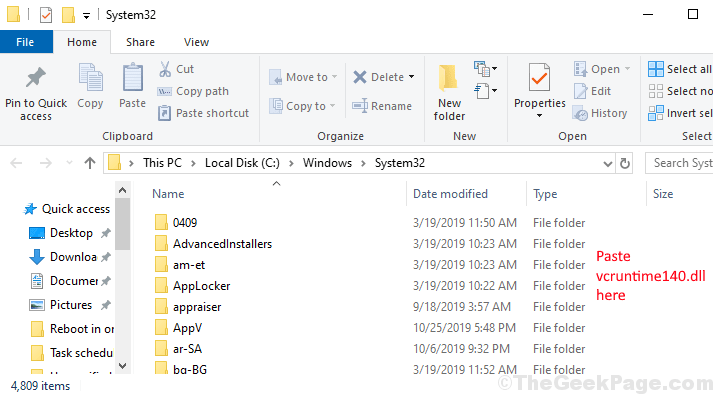
Ora chiudi il Esplora file finestra.
Riavvia computer per salvare le modifiche. Dopo il riavvio, il problema con vcruntime140.dll dovrebbe essere risolto. Se il problema continua a infastidirti, scegli questa soluzione successiva.
Fix-4 Esegui SFC e DISM-
SFC (controllo file di sistema) strumento di solito controlla il tuo sistema per eventuali errori dovuti a file o impostazioni danneggiati e prova a risolverlo. L'esecuzione di una scansione SFC può risolvere il tuo problema.
1. stampa Tasto Windows+R lanciare Correre, quindi digitare "cmd” e quindi premere Ctrl+Maiusc+Invio. Ora, fai clic su "sì"per concedere l'accesso al Controllo dell'account utente (UAC). Prompt dei comandi verrà aperta la finestra con i diritti di amministratore.

2. Adesso, copia e incolla questo comando in Prompt dei comandi finestra, quindi premi accedere per eseguirlo.
sfc /scannow

NOTA- Se il comando precedente causa errori sul tuo computer, copia e incolla questo comando in Prompt dei comandi finestra e colpisci accedere per eseguirlo.
sfc /scannow /offbootdir=c:\ /offwindir=c:\finestre
NOTA-
Sostituisci “C:" con la lettera dell'unità della directory di installazione di Windows sul computer.

Aspetta un po' perché SFC il completamento della scansione potrebbe richiedere del tempo.
Una volta completato il processo, riavviare il tuo computer.
3. Ora premi di nuovo Tasto Windows+R lanciare Correre, quindi digitare "cmd” e quindi premere Ctrl+Maiusc+Invio. Ora, fai clic su "sì"per concedere l'accesso al Controllo dell'account utente (UAC) aprire Prompt dei comandi finestra con diritti di amministratore.

4. Ora in Prompt dei comandi finestra, copia e incolla questi comandi uno per uno in Prompt dei comandi finestra e poi premi accedere dopo ciascuno di questi comandi per eseguirli.
Dism /Online /Cleanup-Image /CheckHealth. Dism /Online /Cleanup-Image /ScanHealth. Dism/Online/Cleanup-Image/RestoreHealth

Aspetta un po' come DISM anche il processo potrebbe richiedere del tempo.
Ricomincia computer per salvare le modifiche sul sistema. Dopo il riavvio, controlla se stai ancora affrontando il problema con l'errore "vcruntime140.dll".
Fix-5 Riparazione Microsoft Visual C++ 2015 ridistribuibile-
La riparazione di Microsoft Visual C++ 2015 può risolvere l'errore con l'errore vcruntime140.dll.
1. stampa Tasto Windows+R lanciare Correre, e poi digita "appwiz.cpl" e poi premi accedere. Programmi e caratteristiche si aprirà la finestra.

2. Nel Programmi e caratteristiche finestra, scorrere verso il basso l'elenco delle applicazioni e dei pacchetti installati, clic destro sopra "Microsoft Visual C++ 2015 ridistribuibile” e poi cliccare su “Disinstalla“.

3. Ora, nel Microsoft Visual C++ 2015 ridistribuibile finestra, fare clic su "Riparazione” per avviare il processo di riparazione.
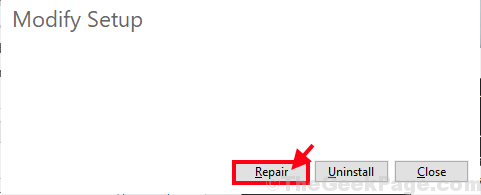
4. Una volta terminato il processo di riparazione, fare clic su "Vicino” per chiudere la finestra di configurazione.
Riavvia computer per completare il processo di riparazione. Dopo il riavvio, controlla se il problema ti dà ancora fastidio o meno.
Fix-6 Reinstalla Microsoft Visual C++ 2015 Redistributable-
Se riparare Microsoft Visual C++ 2015 Redistributable non ha funzionato per te, disinstallarlo e reinstallarlo può fare il trucco.
1. stampa Tasto Windows+R lanciare Correre, e poi digita "appwiz.cpl" e poi premi accedere. Programmi e caratteristiche si aprirà la finestra.

2. Nel Programmi e caratteristiche finestra, scorrere verso il basso l'elenco delle applicazioni e dei pacchetti installati, clic destro sopra "Microsoft Visual C++ 2015 ridistribuibile” e poi cliccare su “Disinstalla“.

3. Ora, nel Installazione ridistribuibile di Microsoft Visual C++ 2015 finestra, fare clic su "Disinstalla“.

4. Al termine del processo di disinstallazione, fare clic su "Vicino” per chiudere il Impostare finestra.
5. Ora scarica l'ultima versione di Visual C++ ridistribuibile per Visual Studio 2015 sul tuo computer.

2. Nel Scegli il download che desideri finestra, sul lato sinistro, scegli la versione del download in base all'architettura della CPU del tuo computer. Ora, fai clic su "Il prossimo” per avviare il processo di download.

3. Ora vai alla posizione scaricata sul tuo computer. Doppio click sopra "vc_redist.x64” per avviare il processo di installazione.

.
4. Nel Microsoft Visual C++ 2015 ridistribuibile finestra, controlla la dicitura “Accetto i termini e le condizioni della licenza” e poi cliccare su “Installare” per avviare il processo di installazione.

In pochi minuti il processo di installazione sarà completato.
5. Al termine del processo di installazione, fare clic su "Vicino” per chiudere il Impostare finestra.
Adesso, Riavvia il tuo computer. Dopo il riavvio, il problema dovrebbe essere risolto.
Fix-7 Installa Microsoft Visual C++ 2015-2019-
A volte vcruntime140.dll richiede entrambi Microsoft Visual C++ 2015 e Microsoft Visual C++ 2017 per funzionare senza intoppi. Scarica e installa l'ultimo pacchetto di Microsoft Visual C++ 2015-2019 sul tuo computer.
1. Scarica l'ultimo pacchetto di Microsoft Visual C++ 2015-2019 ridistribuibile. (Scegli la versione in base all'architettura della tua CPU)
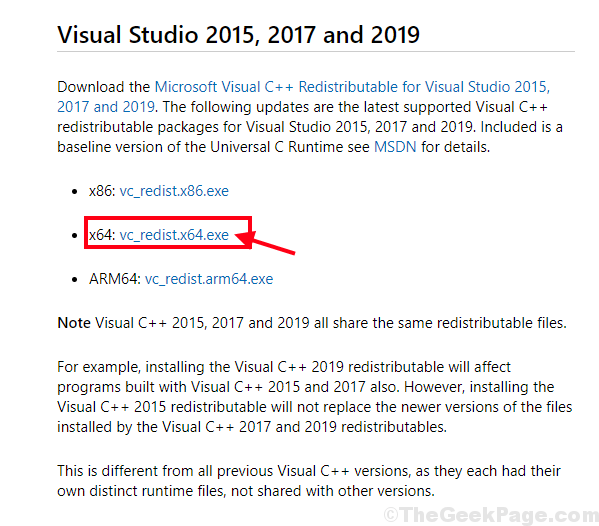
2. Ora vai alla posizione del file scaricato. Doppio click sopra "VC_redist.x64” per avviare il processo di installazione.
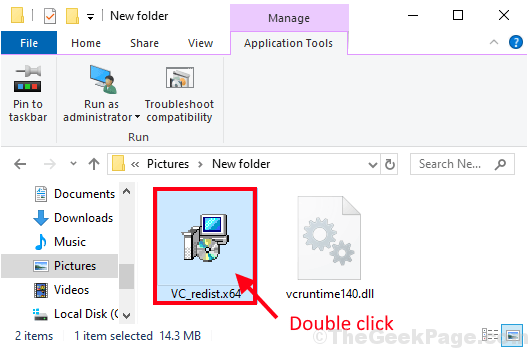
3. Nel Impostare finestra, controlla la dicitura “Accetto i termini e le condizioni della licenza” e poi cliccare su “Installare” per avviare il processo di installazione. Se ti viene richiesto da Controllo dell'account utente per l'autorizzazione, fare clic su "sì“.
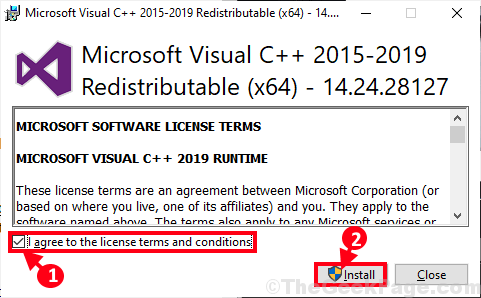
Attendi qualche istante mentre il programma di installazione installa il pacchetto sul tuo computer.
4. Al termine dell'installazione, fare clic su "Ricomincia" sul computer per riavviare il sistema al fine di completare il processo di installazione.
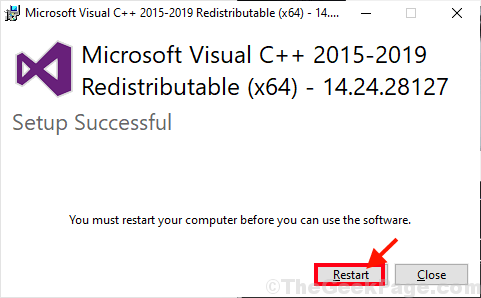
Dopo il riavvio, il problema relativo a vcruntime140.dll dovrebbe essere risolto.